Що таке історія пошуку?
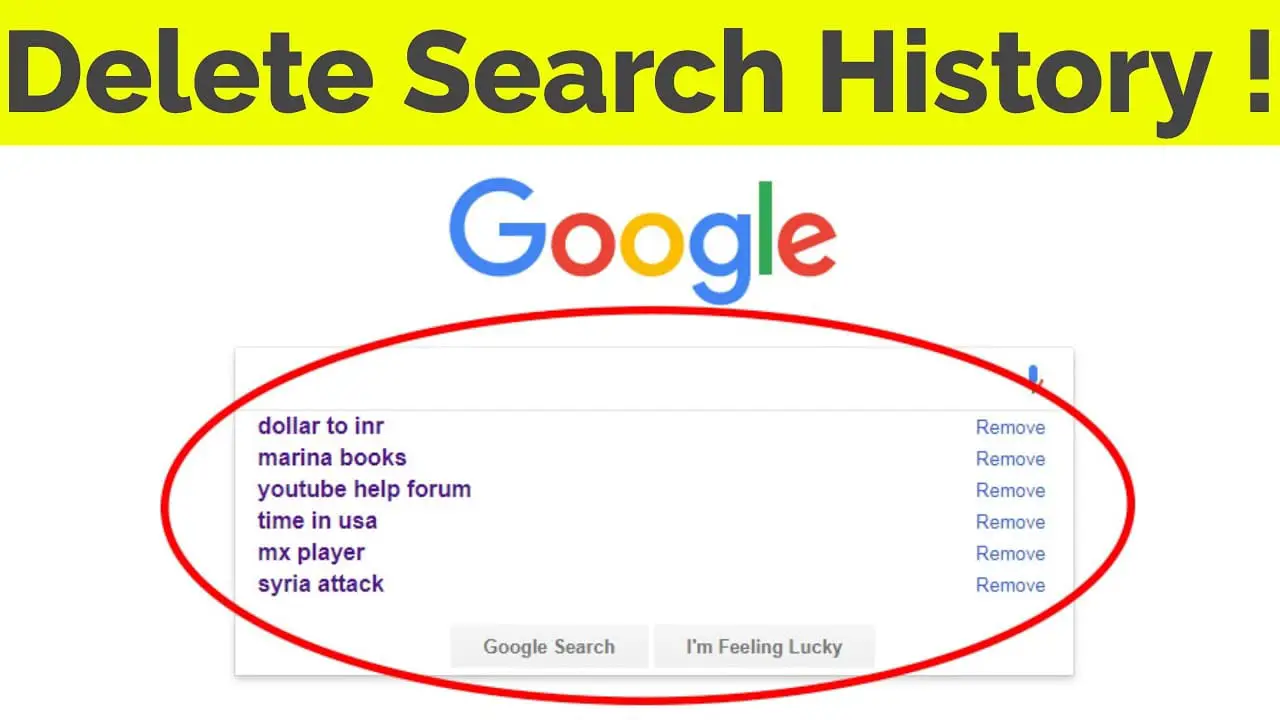
Історія пошуку записує всі пошукові запити в Інтернеті, які ви виконували за допомогою пошукових систем, таких як Google, Bing або Yahoo. Це допомагає вам відстежувати ваші попередні пошуки, що дає змогу легко отримати доступ до раніше відвіданих веб-сайтів або знайти відповідну інформацію без повторного пошуку.
Ваш браузер, як-от Chrome або Firefox, також зберігає історію веб-сайтів, які ви відвідали. Ця інформація зберігається на ваших пристроях і, залежно від ваших налаштувань, може синхронізуватися на ваших пристроях з тим самим обліковим записом.
Розуміння історії пошуку та керування нею може принести вам користь кількома способами. Наприклад, це може допомогти вам знайти веб-сайт, який ви відвідували раніше, згадати попередній пошук або навіть знайти нову інформацію, пов’язану з вашими інтересами. Однак історія пошуку може викликати занепокоєння щодо конфіденційності, оскільки вона може розкрити конфіденційну інформацію або налаштування веб-перегляду іншим особам, які мають доступ до ваших пристроїв.
Щоб забезпечити конфіденційність, ви можете видалити свою історію пошуку або заборонити браузеру чи пошуковій системі зберігати її. Це можна зробити, налаштувавши налаштування браузера або скориставшись режимом приватного перегляду, також відомим як режим анонімного перегляду.
Важливість і використання історії пошуку

Як користувач Інтернету, ваша історія пошуку має вирішальне значення для покращення вашого досвіду перегляду. Це допомагає вам відстежувати веб-сайти, які ви відвідали, полегшуючи навігацію назад до певних сторінок. Крім того, ваша історія пошуку впливає на персоналізовані рекомендації та результати пошуку, які ви отримуєте, задовольняючи ваші вподобання та заощаджуючи ваш час.
Ще однією перевагою історії пошуку є функція автозаповнення. Коли ви починаєте вводити запит у пошуковому рядку, ваш браузер запропонує відповідні терміни або фрази на основі вашої історії пошуку, що дозволить вам швидко знаходити та переглядати вміст. Ця функція особливо корисна для запам’ятовування складних URL-адрес або фраз.
Історія пошуку також може слугувати потужним інструментом навчання. Аналізуючи свої шаблони пошуку, ви можете отримати уявлення про свої інтереси, прогалини в знаннях і дослідницькі звички. Це може допомогти вам удосконалити ваші навички онлайн-дослідницьких досліджень і інформувати ваші майбутні пошуки.
Підсумовуючи, ваша історія пошуку є цінним активом, який оптимізує ваш досвід перегляду, персоналізує результати пошуку та надає розуміння ваших звичок в Інтернеті.
Як переглянути історію пошуку
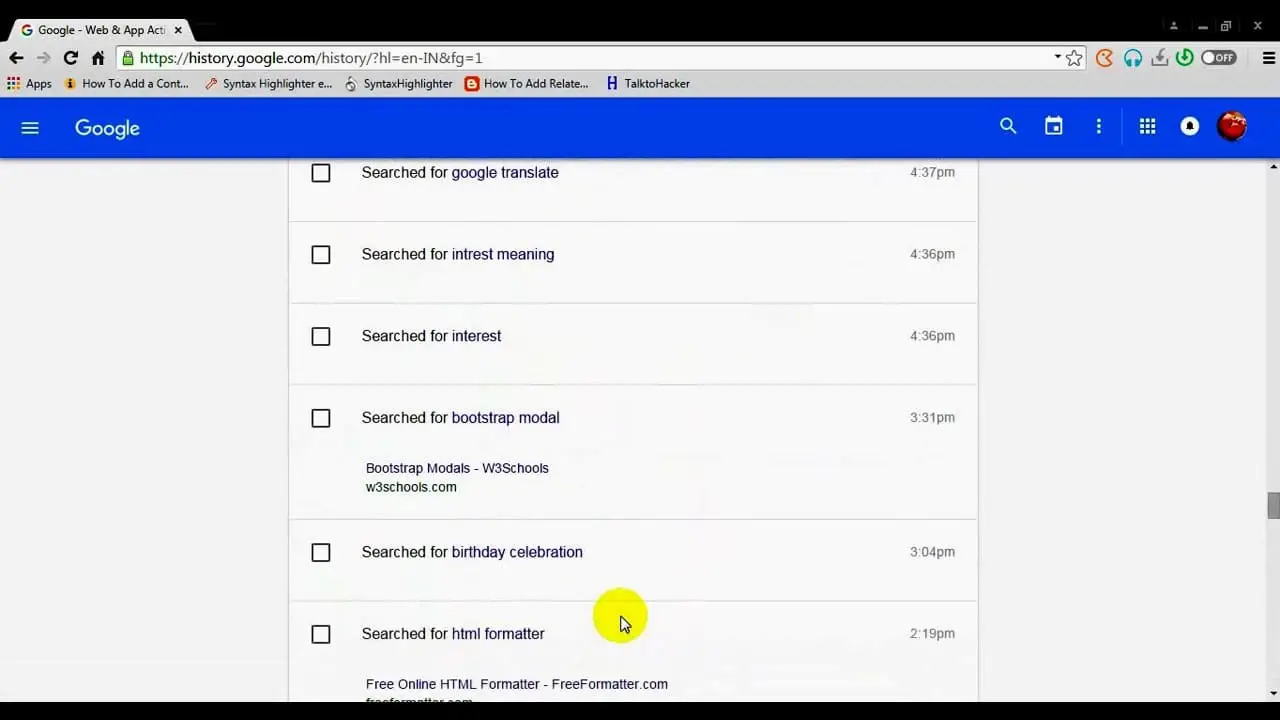
У веб-браузерах
Кожен веб-браузер має інший спосіб доступу до історії пошуку.
- Google Chrome: клацніть значок меню з трьома крапками у верхньому правому куті, перейдіть до «Історії» та знову натисніть «Історія». Або натисніть
Ctrl+Hна клавіатурі. - Mozilla Firefox: клацніть піктограму бібліотеки на панелі інструментів, виберіть «Історія» та виберіть «Показати всю історію». Або натисніть
Ctrl+H. - Microsoft Край: натисніть значок меню з трьома крапками у верхньому правому куті, а потім виберіть «Історія» > «Керувати історією». Пресування
Ctrl+Hтакож працює. - Safari: на панелі меню вгорі натисніть «Історія», а потім виберіть «Показати всю історію».
У соціальних медіа
Основні платформи соціальних мереж дозволяють переглядати історію пошуку. Для деяких популярних платформ виконайте такі дії:
- Facebook: клацніть на панелі пошуку, і ваші нещодавні пошуки з’являться у спадному списку. Крім того, перейдіть у «Налаштування та конфіденційність» > «Налаштування» > «Ваша інформація у Facebook» > «Інформація про доступність» і знайдіть там свою історію пошуку.
- Twitter: коли ви натискаєте рядок пошуку, у розділі «Останні пошуки» відображатиметься історія нещодавніх пошуків. Щоб очистити його, натисніть «X» поруч із «Останні пошуки», а потім «Очистити останні пошуки».
- Instagram: торкніться піктограми збільшувального скла, а потім панелі пошуку. Ви побачите ваші нещодавні пошуки. Очистіть свою історію, натиснувши «Очистити» біля «Останніх пошуків».
Про корпоративне програмне забезпечення
Постачальники корпоративного програмного забезпечення пропонують власні способи перегляду історії пошуку:
- Microsoft 365: Історію пошуку можна знайти в різних програмах, таких як Word і Excel, у списку «Останні документи» або в Outlook, перевіривши ваші нещодавні пошуки на панелі пошуку.
- Google Workspace: у Google Документах, Таблицях або Презентаціях натисніть «Файл» > «Відкрити», щоб переглянути нещодавно переглянуті або відредаговані документи. Крім того, у розділі «Останні» Диск Google показує ваші останні дії з файлами.
- Млявий: на панелі пошуку Slack клацніть піктограму годинника, щоб отримати доступ до останніх пошуків.
Пам’ятайте, що методи можуть відрізнятися залежно від версії програмного забезпечення та налаштувань облікового запису.
Як видалити історію пошуку
У цьому розділі ми обговорюємо методи видалення історії пошуку з різних онлайн-платформ. Інструкції поділено на три підрозділи: «З веб-браузерів», «З соціальних мереж» і «З корпоративного програмного забезпечення».
З веб-браузерів
Щоб зберегти конфіденційність або розрядити свій цифровий простір, ви можете видалити свою історію пошуку з веб-браузерів. Процес відрізняється в різних популярних браузерах:
Google Chrome
- Відкрийте Chrome і натисніть Ctrl+H, щоб отримати доступ до історії веб-перегляду.
- Натисніть «Очистити дані веб-перегляду» на лівій бічній панелі.
- Виберіть діапазон часу та типи даних, які потрібно видалити, а потім натисніть «Очистити дані».
Microsoft Край
- Відкрийте Edge і натисніть Ctrl+H, щоб відкрити історію веб-перегляду.
- Натисніть «Очистити дані веб-перегляду» праворуч.
- Виберіть часовий діапазон і типи даних, а потім натисніть «Очистити зараз».
Не забудьте закрити та знову відкрити браузер, щоб зміни набули чинності.
З соціальних мереж
Платформи соціальних мереж також зберігають вашу історію пошуку. Видалення може покращити вашу конфіденційність. Ось загальні кроки, яких слід дотримуватися на більшості платформ:
- Перейдіть до свого профілю або сторінки налаштувань.
- Знайдіть історію пошуку або журнал активності.
- Знайдіть опцію очищення або видалення історії пошуку, представлену піктограмою кошика або кнопкою «Видалити».
- Підтвердьте дію, щоб видалити історію пошуку.
Пам’ятайте, що кожна платформа соціальних мереж має свій особливий спосіб обробки історії пошуку, тому завжди звертайтеся до їхнього довідкового центру, щоб отримати детальні інструкції.
Від корпоративного програмного забезпечення
Корпоративне програмне забезпечення відстежує дії користувачів, включаючи історію пошуку, для аналітичних цілей або безпеки. Щоб видалити історію пошуку:
- Доступ до налаштувань або параметрів облікового запису користувача.
- Шукайте параметри, пов’язані з пошуком, діяльністю чи історією.
- Якщо доступно, виберіть опцію очищення або видалення історії пошуку.
- Підтвердьте дію, щоб завершити процес.
Зауважте, що залежно від програмного забезпечення та політики вашої організації ви можете не мати дозволу на видалення історії пошуку. У таких випадках зверніться по допомогу до системного адміністратора.
Зауваження конфіденційності історії пошуку
Коли ви переглядаєте веб-сторінки, такі пошукові системи, як Google і Bing, збирають вашу історію пошуку, щоб покращити пошук, надаючи персоналізовані результати та пропозиції. Хоча ця функція може бути корисною, вона також викликає проблеми з конфіденційністю.
Ви повинні знати, що ваша історія пошуку може розкрити багато про вас, як-от ваші інтереси, звички, а іноді навіть конфіденційну інформацію. Щоб захистити вашу конфіденційність, періодично переглядайте та видаляйте історію пошуку. Ось кілька способів зробити це:
для Google, перейдіть до своєї історії пошуку в розділі «Мої дії» та натисніть вкладку «Керування». У розділі «Активність в Інтернеті та програмах» натисніть «Вимкнути» або «Вимкнути та видалити активність». Якщо ви вибрали «Вимкнути та видалити активність», виконайте додаткові кроки, щоб підтвердити, яку активність ви хочете видалити.
для Microsoft Край, ви можете переглядати та видаляти свою історію веб-перегляду на «Інформаційній панелі конфіденційності». Щоб отримати доступ до інформаційної панелі конфіденційності, натисніть три крапки у верхньому правому куті браузера, а потім натисніть «Налаштування» > «Конфіденційність, пошук і служби». Прокрутіть униз до «Очистити дані веб-перегляду» та натисніть «Виберіть, що видалити». Виберіть елементи, які потрібно видалити, а потім натисніть «Очистити зараз».
Щоб ще більше підвищити конфіденційність, розгляньте можливість використання режимів приватного перегляду, наприклад «Режим анонімного перегляду» в Google Chrome або «InPrivate» в Microsoft Edge. Таким чином, ваша історія пошуку не зберігатиметься в пошуковій системі чи на вашому пристрої.
Крім того, ви можете налаштувати параметри конфіденційності свого браузера. Наприклад, ви можете вимкнути сторонні файли cookie, щоб обмежити відстеження з веб-сайтів і рекламодавців.
Пам’ятайте, що збереження конфіденційності вашої історії пошуку має важливе значення для збереження контролю над вашою особистою інформацією в Інтернеті. Регулярно переглядаючи та видаляючи свою історію пошуку та змінюючи налаштування конфіденційності, ви можете краще захистити свою конфіденційність в Інтернеті.
Інші аспекти керування історією пошуку
Google Chrome
До вид вашу історію пошуку в Chrome, натисніть Ctrl+H. Ваша історія з’явиться на новій вкладці, упорядкованій за часом. Якщо ви мобільний користувач, торкніться значка з трьома горизонтальними лініями, а потім виберіть «Історія».
До видаляти певні елементи з історії пошуку Chrome, поставте прапорці біля записів, які потрібно видалити, і натисніть «Видалити». Щоб очистити історію, натисніть «Очистити дані веб-перегляду» на лівій бічній панелі та виберіть потрібні параметри. Потім натисніть «Очистити дані».
Microsoft Край
До вид історію пошуку в Microsoft Edge, клацніть три крапки у верхньому правому куті екрана, а потім натисніть «Історія». Ваша історія веб-перегляду буде відображена та впорядкована за датою.
До видаляти історію пошуку Edge, натисніть «Очистити дані веб-перегляду» у верхній частині вкладки історії. Переконайтеся, що прапорець «Історія перегляду» позначено, а потім натисніть «Очистити зараз».
Mozilla Firefox
До вид вашу історію пошуку Firefox, натисніть Ctrl+H. Бічна панель історії з’явиться в лівій частині браузера, упорядкована за датою.
До видаляти певні елементи з вашої історії Firefox, клацніть правою кнопкою миші на записах, які потрібно видалити, і натисніть «Видалити» в контекстному меню. Щоб очистити всю історію, перейдіть на вкладку історії на верхній панелі інструментів, натисніть «Історія», а потім виберіть «Очистити недавню історію».
Пам’ятайте про налаштування конфіденційності та параметри обміну даними у своїх браузерах. Налаштування таких налаштувань, як «Не відстежувати» або вимкнення зберігання історії пошуку, може додати додатковий захист конфіденційності під час перегляду в Інтернеті.
Останнє оновлення: 19 листопада 2023 р

Сандіп Бхандарі отримав ступінь бакалавра комп’ютерної техніки в Університеті Тапар (2006). Має 20 років досвіду роботи в технологічній сфері. Він має великий інтерес до різних технічних галузей, включаючи системи баз даних, комп'ютерні мережі та програмування. Ви можете прочитати більше про нього на його біо сторінка.

